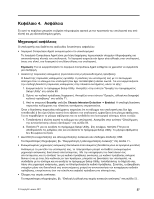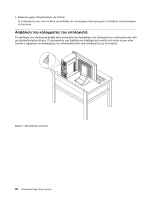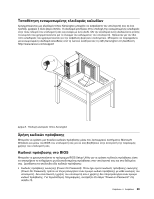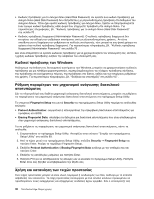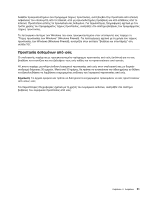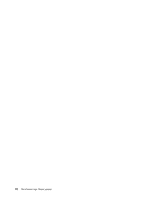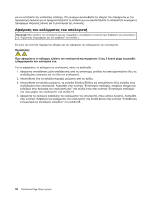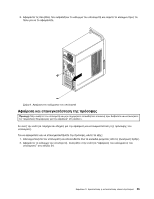Lenovo ThinkCentre Edge 91 (Greek) User Guide - Page 42
Κωδικοί πρόσβασης των Windows
 |
View all Lenovo ThinkCentre Edge 91 manuals
Add to My Manuals
Save this manual to your list of manuals |
Page 42 highlights
Hard Disk Password Hard Disk Password Hard Disk Password 70 . Administrator Password Administrator Password 70 . Windows Windows 107 . Setup Utility. Fingerprint Setup Security Setup Utility • Preboot Authentication BIOS. • Erasing Fingerprint Data 1 Setup Utility Setup Utility 69. 2 Setup Utility Security ➙ Fingerprint Setup Enter Fingerprint Setup. 3 Preboot Authentication ή Erasing Fingerprint Data Enter. 4 Enter. 5 F10 Setup Utility Enter 30 ThinkCentre Edge
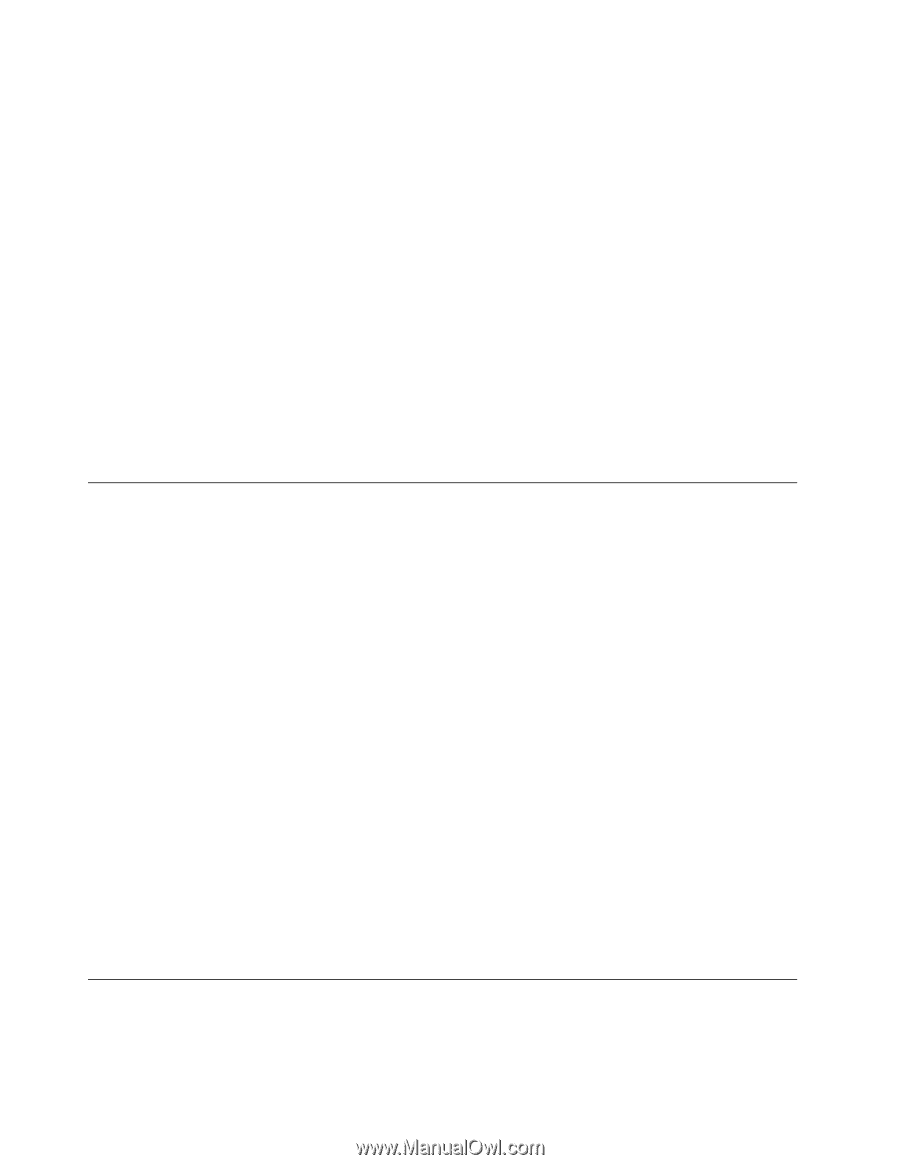
•
Κωδικός πρόσβασης για το σκληρό δίσκο (Hard Disk Password): Αν ορίσετε ένα κωδικό πρόσβασης για
σκληρό δίσκο (Hard Disk Password) δεν επιτρέπεται η μη εξουσιοδοτημένη πρόσβαση στα δεδομένα του
σκληρού δίσκου. Όταν έχει οριστεί κωδικός πρόσβασης για σκληρό δίσκο, πρέπει να πληκτρολογήσετε
έναν έγκυρο κωδικό πρόσβασης κάθε φορά που επιχειρείτε πρόσβαση στο σκληρό δίσκο. Για
περισσότερες πληροφορίες, βλ. “Κωδικός πρόσβασης για το σκληρό δίσκο (Hard Disk Password)”
στη σελίδα 70 .
•
Κωδικός πρόσβασης διαχειριστή (Administrator Password): Ο κωδικός πρόσβασης διαχειριστή δεν
επιτρέπει την αλλαγή των ρυθμίσεων συστήματος από μη εξουσιοδοτημένους χρήστες. Αν είστε
υπεύθυνοι για τη διαχείριση των ρυθμίσεων σε πολλούς υπολογιστές, τότε μπορεί να σας φανεί χρήσιμο να
ορίσετε έναν κωδικό πρόσβασης διαχειριστή. Για περισσότερες πληροφορίες, βλ. “Κωδικός πρόσβασης
διαχειριστή (Administrator Password)” στη σελίδα 70 .
Δεν είναι απαραίτητο να ορίσετε κωδικούς πρόσβασης για να χρησιμοποιήσετε τον υπολογιστή σας. Ωστόσο,
η χρήση κωδικών πρόσβασης αυξάνει την ασφάλεια του υπολογιστή σας.
Κωδικοί πρόσβασης των Windows
Ανάλογα με την έκδοση του λειτουργικού συστήματος των Windows, μπορείτε να χρησιμοποιήσετε κωδικούς
πρόσβασης για μια πληθώρα χαρακτηριστικών, συμπεριλαμβανομένου του ελέγχου πρόσβασης σύνδεσης,
της πρόσβασης σε κοινόχρηστους πόρους, της πρόσβασης στο δίκτυο, καθώς και των επιμέρους ρυθμίσεων
του χρήστη. Για περισσότερες πληροφορίες, βλ. “Βοήθεια και υποστήριξη” στη σελίδα 107 .
Ρύθμιση παραμέτρων του μηχανισμού ανάγνωσης δακτυλικού
αποτυπώματος
Εάν το πληκτρολόγιό σας διαθέτει μηχανισμό ανάγνωσης δακτυλικού αποτυπώματος, μπορείτε να ρυθμίσετε
τις παραμέτρους του μηχανισμού ανάγνωσης δακτυλικού αποτυπώματος στο πρόγραμμα Setup Utility.
Το υπομενού
Fingerprint Setup
του μενού
Security
του προγράμματος Setup Utility παρέχει τις ακόλουθες
επιλογές:
•
Preboot Authentication
: ενεργοποιεί ή απενεργοποιεί την εξακρίβωση δακτυλικού αποτυπώματος για
πρόσβαση στο BIOS.
•
Erasing Fingerprint Data
: απαλείφει τα δεδομένα για δακτυλικά αποτυπώματα που είναι αποθηκευμένα
στον μηχανισμό ανάγνωσης δακτυλικού αποτυπώματος.
Για να ρυθμίσετε τις παραμέτρους του μηχανισμού ανάγνωσης δακτυλικού αποτυπώματος, κάντε τα
ακόλουθα:
1. Ενεργοποιήστε το πρόγραμμα Setup Utility. Ανατρέξτε στην ενότητα “Έναρξη του προγράμματος
Setup Utility” στη σελίδα 69.
2. Από το κύριο μενού του προγράμματος Setup Utility, επιλέξτε
Security
➙
Fingerprint Setup
και
πατήστε Enter. Ανοίγει το παράθυρο Fingerprint Setup.
3. Επιλέξτε
Preboot Authentication
ή
Erasing Fingerprint Data
ανάλογα με την επιθυμία σας και
πατήστε Enter.
4. Επιλέξτε τις κατάλληλες ρυθμίσεις και πατήστε Enter.
5. Πατήστε F10 για να αποθηκεύσετε τις αλλαγές και να κλείσετε το πρόγραμμα Setup Utility. Πατήστε
Enter όταν σας ζητηθεί να επιβεβαιώσετε την έξοδό σας.
Χρήση και κατανόηση των τειχών προστασίας
Ένα τείχος προστασίας μπορεί να είναι υλικό, λογισμικό ή συνδυασμός των δύο, ανάλογα με το επίπεδο
ασφαλείας που απαιτείται. Τα τείχη προστασίας λειτουργούν με ένα σύνολο κανόνων προκειμένου να
προσδιορίσουν ποιες εισερχόμενες και εξερχόμενες συνδέσεις έχουν εγκριθεί. Εάν ο υπολογιστής σας
30
ThinkCentre Edge Οδηγός χρήσης